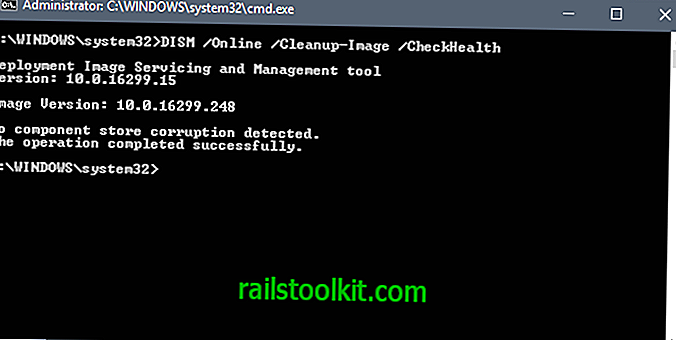Постійні читачі знають, що основним приводом мого нового ПК є 80-гігабайтний накопичувач Intel Solid State Drive. Жорсткий диск чудовий і добре працює в поєднанні з 2 ТБ жорстким диском, який я використовую для зберігання даних, та деякими більшими програмами, які не потребують швидкого жорсткого диска.
Іноді у мене виникають проблеми з дисковим простором. Візьмемо, наприклад, програмне забезпечення Steam, воно може встановлювати нові ігри лише на той же жорсткий диск, де встановлені всі інші ігри (Оновлення: Valve тим часом оновило програмне забезпечення, щоб дозволити встановлення ігор на інших накопичувачах).
Це велика проблема, яка спричинила розміщення кількох рішень в Інтернеті. Деякі користувачі перенесли Steam та всі свої ігри на інший диск; Інші видалили гру, щоб звільнити місце для нової. Але проблема не лише в Steam. Є ігри, які можна встановити, наприклад, на диску c: наприклад, і деякі програми мають однакові обмеження.
Як перемістити великі програми або ігри на інший диск
Мій спосіб вирішення проблем з простором на накопичувачах - це переміщення програм або ігор на інший диск, не потребуючи їх перевстановлення або втрати даних. Нещодавно я встановив Dragon Age, який встановив себе на привід c:. Я вирішив перенести гру з c: \ на інший жорсткий диск з великою кількістю місця, не втрачаючи інсталяційного статусу гри.

Сам процес переміщення досить простий. Просто перемістіть файли за допомогою Провідника Windows або будь-якого іншого файлового менеджера, який ви використовуєте, на інший жорсткий диск. Ви можете переміщати папку, натискаючи shift під час операції перетягування (якщо ви не натискаєте shift, копіюєте файли).
Більшість ігор та додатків більше не запускаються після їх переміщення. Це тому, що записи реєстру все ще можуть посилатися на оригінальне місце, а не оновлене.
Рішенням цього є створення символічних жорстких посилань. Windows поставляється з інструментом зробити саме це. Відкрийте командний рядок як адміністратор. Ви знайдете командний рядок у розділі Аксесуари в меню "Пуск" Windows. Клацніть правою кнопкою миші командний рядок та оберіть запустити як адміністратор.
Оновлення : Якщо ви використовуєте Windows 8 або новішу версію, торкніться клавіші Windows, введіть cmd.exe, клацніть правою кнопкою миші на результат та виберіть «запустити як адміністратор».
Команда, яку ми використовуємо для створення так званого з'єднання каталогів - mklink. З'єднання каталогів в основному повідомляє операційній системі створити дзеркало в іншому каталозі, що забезпечує доступ до всіх файлів обраного каталогу в дзеркальному каталозі так, ніби вони будуть зберігатися в ньому.
Отже, простіше кажучи: всі файли та папки доступні в іншому місці, хоча вони просто посилаються на "справжні" файли та папки на іншому жорсткому диску.
Файли та папки з дзеркальним каталогом насправді переспрямовуються лише до місця призначення, де вони фактично розміщені. Це по суті означає, що ви можете змусити гру, програму чи Windows вважати, що файли та папки все ще знаходяться у своєму правильному місці, навіть якщо їх немає.
mklink /J "new folder" "folder with the files"
Це основна команда, яку ми будемо використовувати. Параметр / J визначає тип символьної посилання, яку ми створюємо, в даному випадку - з'єднання каталогів. Нова папка - це дзеркальна папка, а "папка з файлами" - папка, що містить реальні файли, які ви перемістили раніше.
mklink /J "C:\program files (x86)\Dragon Age\" "e:\games\Dragon Age"
Це створює з'єднання каталогів, щоб файли та папки e: \ games \ Dragon Age були доступні програмою та Windows під C: \ програмні файли (x86) \ Dragon Age \ (де вони були встановлені спочатку) .
C: \ Windows \ system32> mklink / J "c: \ Програмні файли (x86) \ Dragon Age \" "c: \ games \ Dragon Age \"
Зв’язок створений для c: \ Program Files (x86) \ Dragon Age \ c: \ games \ DragonAge \
Цей же спосіб можна застосувати і до інших програм або ігор. Наприклад, можна перемістити кілька ігор або файлів Steam на інший жорсткий диск, щоб звільнити місце на тому, на якому встановлено Steam.
Mklink доступний у Windows Vista та Windows 7 (оновлення: та новіших версіях Windows). Я не впевнений в Windows XP зараз, було б добре, якщо хтось із XP міг би повідомити мене в коментарях. Є такі програми, як Junction від Sysinternals, які можуть створювати переходи, а також у випадку необхідності.